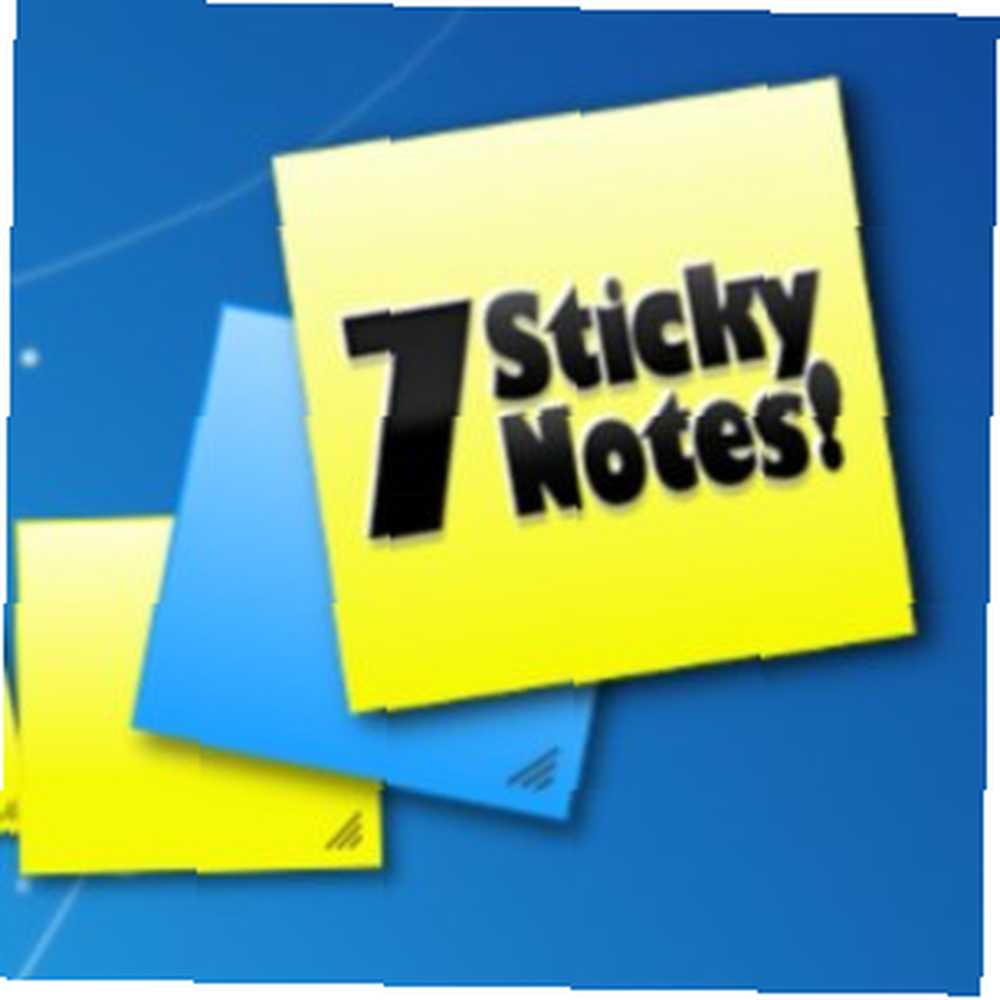
Peter Holmes
0
1627
247
To će biti sve dok stvarno ne date digitalne ljepljive bilješke pokušajte da shvatite koliko su korisne i učinkovite. Neću tvrditi da su fizičke ljepljive bilješke pritisnute oko vašeg stola ili monitora nenadmašno rješenje, ali to također nije najljepše, najbrže ili najčistije. Ako koristite radnu površinu ili prijenosno računalo, posebno su korisni zbog broja aplikacija koje nude kako bi ih doveli pravo na radnu površinu. Pregledali smo mnoge od ovih korisnih aplikacija, poput Stickies Stickies - najbolji način za držanje ljepljivih bilješki na svojim Windows PC Stickies - najbolji način za održavanje bilješki na Windows PC-u. Drugi dan sam shvatio nešto što me šokiralo i oduševio me. Čitavo razdoblje postojanja MakeUseOfa, čini se da su njegovi autori propustili jednu aplikaciju, za koju svakodnevno smatram da je apsolutno bitna ... .
Nakon što sam upotrijebio pregršt ove vrste softvera, shvatio sam da ih jako puno kasni. Meni su ljepljive bilješke prilično velika stvar i gotovo su u potpunosti nadomjestile moju potrebu za aplikacijom poput Evernote. To je samo zato što sam nedavno naišao na jedno od najpopularnijih rješenja za stolne ljepljive note - 7 Sticky Notes.
7 ljepljivih bilješki
7 Sticky Notes trenutno djeluje kao moj omiljeni upravitelj ljepljivih bilješki i postoji puno razloga zbog kojih moramo prijeći. Trenutna verzija, 1.9, samo je 5,86 MB, a kompatibilna je s 32 i 64-bitnim verzijama sustava Windows 2000, XP, Server, 7 i 8.
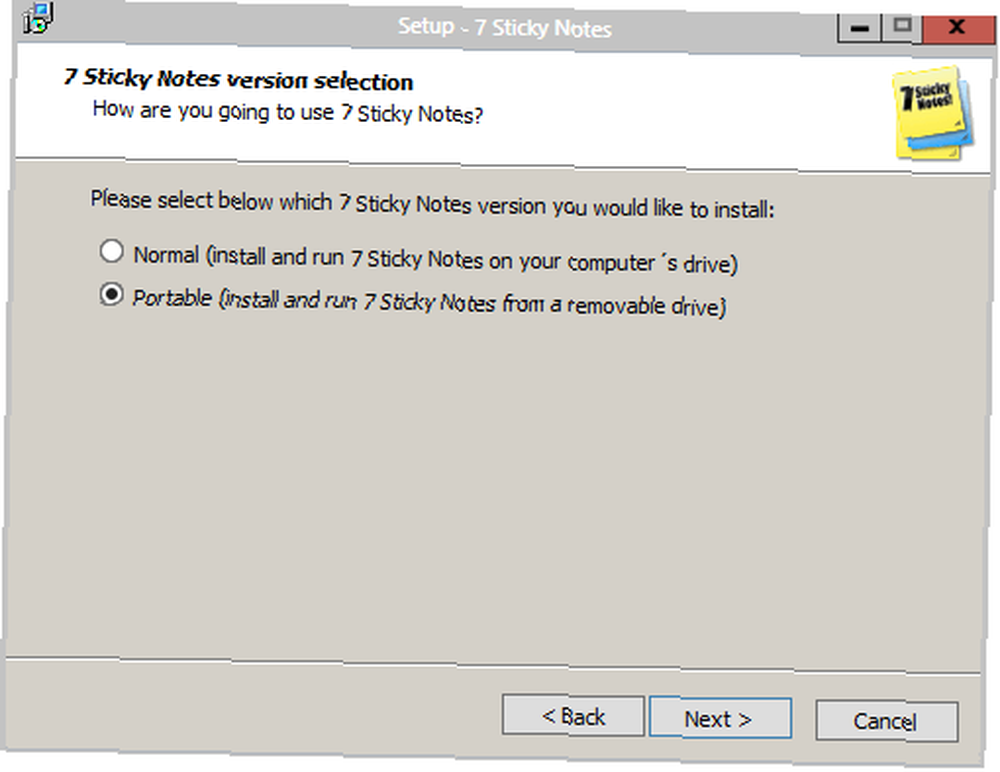
Ova aplikacija čini ono što bi danas trebao raditi svaki softver, a to vam nudi da aplikaciju instalirate u potpunosti prenosivo. Možete ga instalirati izravno na radnu površinu, mapu Dropbox ili prijenosni pogon. Savršeno će raditi svejedno.
Ako odlučite instalirati aplikaciju na prijenosni način, možda ćete morati poduzeti nekoliko dodatnih koraka.
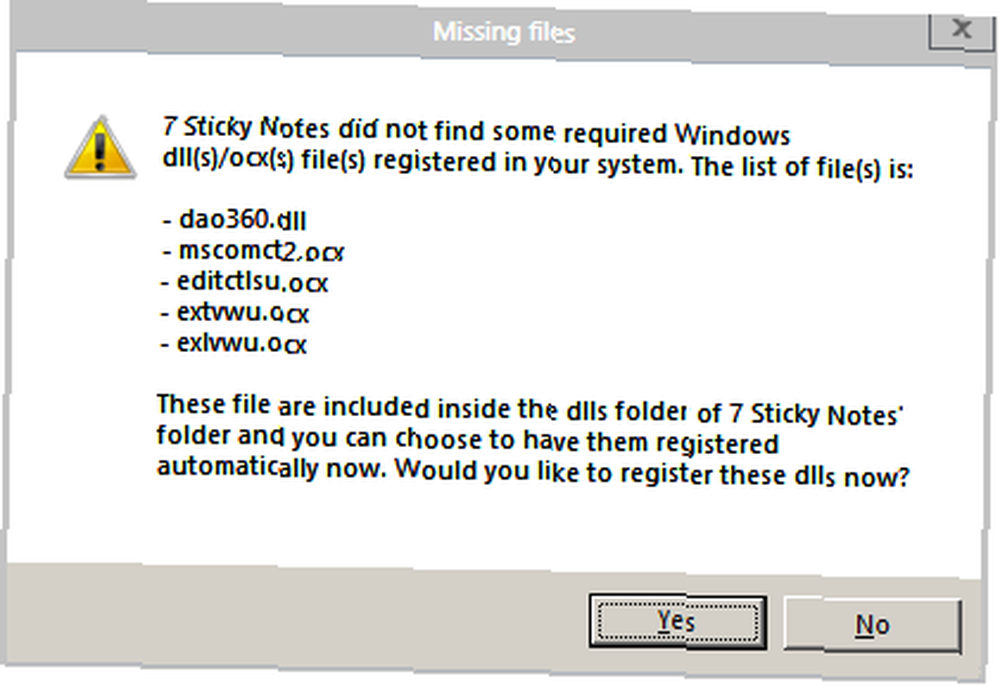
Ovisno o vašim postavkama kontrole korisničkih računa, tijekom prvog pokušaja pokretanja aplikacije možda ćete dobiti gornju grešku. Ako to učinite, ponovo pokrenite aplikaciju s administrativnim povlasticama i 7 Sticky Notes treba biti u mogućnosti da automatski registriraju DLL-ove za vas.
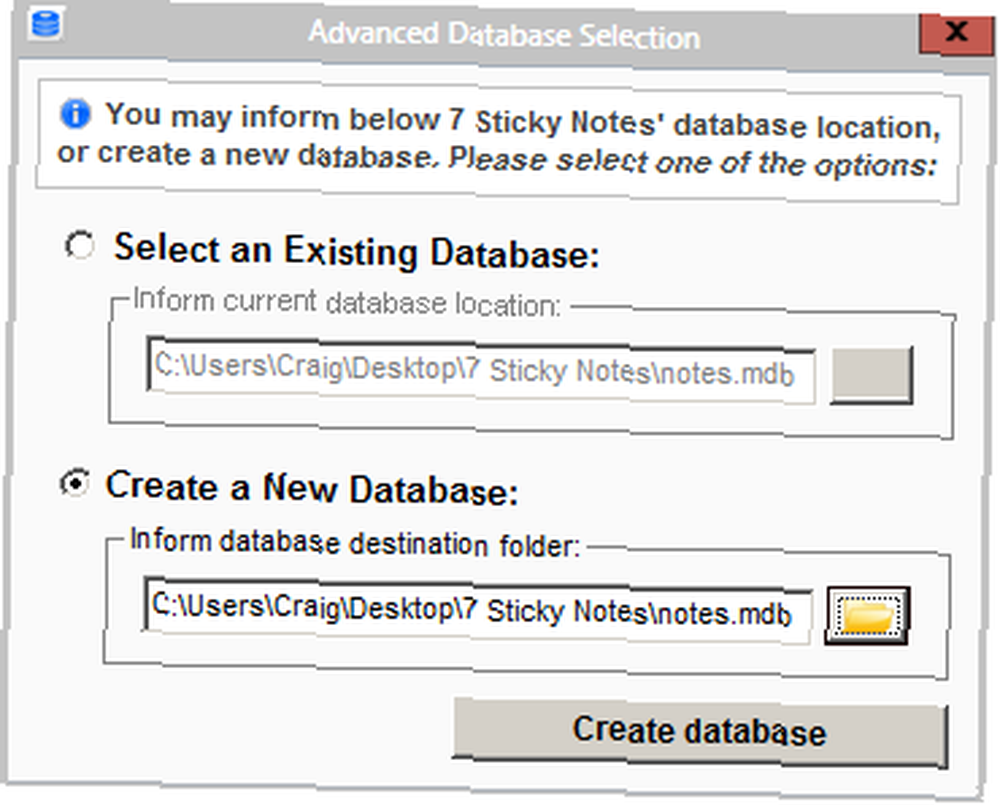
Možda će vam se reći i da 7 Sticky Notes-a ne može pronaći vašu bazu podataka nakon prvog pokretanja. Ako se to dogodi, samo odaberite opciju za stvaranje nove baze podataka kao što je prikazano na gornjoj snimci zaslona.
Nakon uspješnog pokretanja, prva će se bilješka automatski stvoriti, povoljno vam pružajući kratki vodič o tome kako najbolje koristiti aplikaciju.
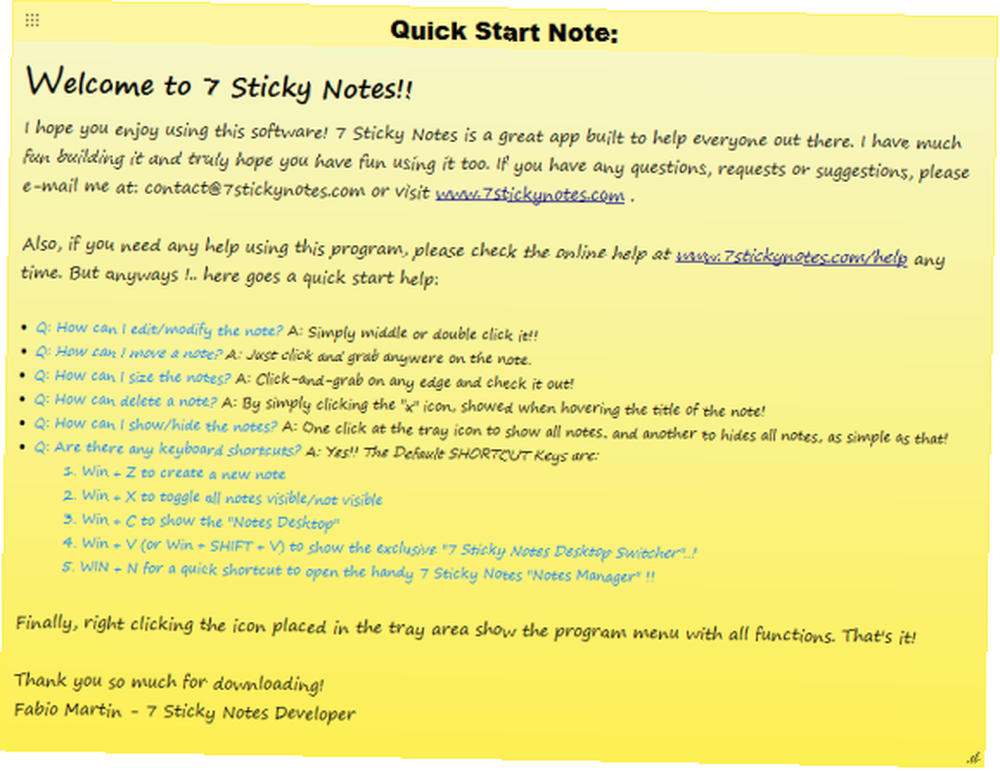
Savjetujem vam da pročitate ovu bilješku, jer ona odgovara na najosnovnija pitanja koja bi imali mnogi novi korisnici, a unosi i neke od najvažnijih prečaca za kontrolu 7 ljepljivih bilješki.
Kad se upoznate s osnovama, desnom tipkom miša kliknite napomenu. Sada ćete vidjeti popis opcija, a odavde možete jednostavno izbrisati bilješku. Ne brinite o tome da ćete ga možda trebati kasnije, jer su izbrisane bilješke pohranjene u košari za smeće, a ne trajno izbrisane.
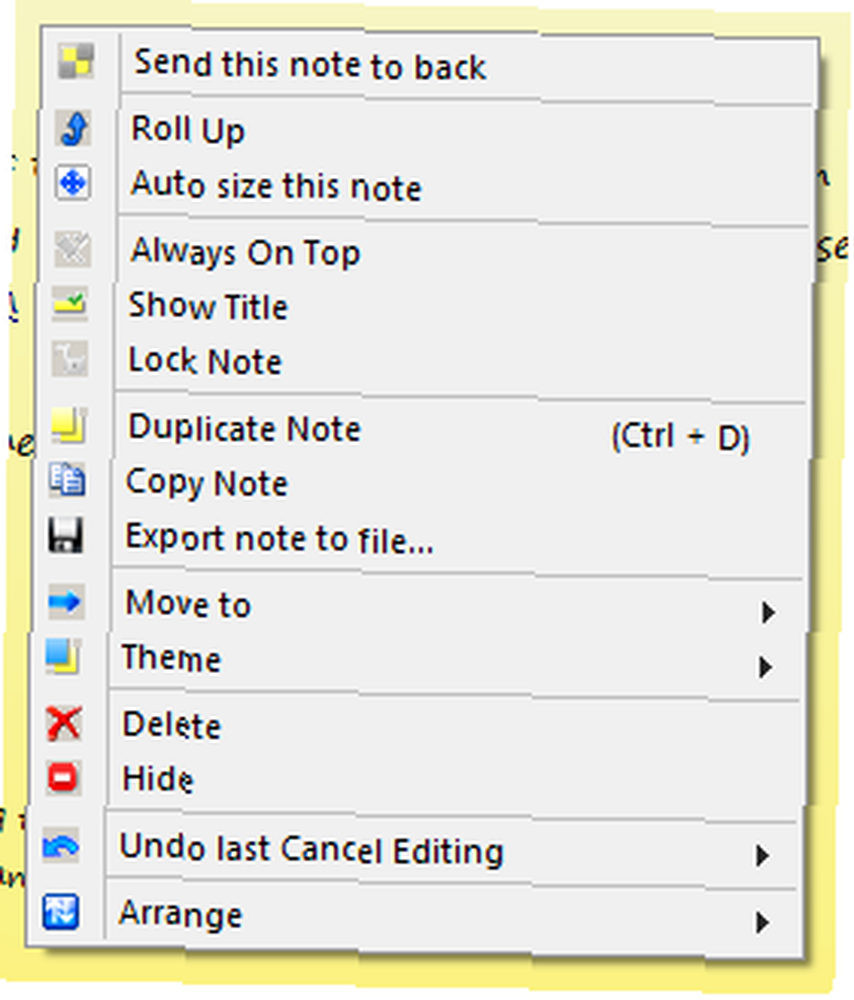
Kao što vidite, postoji mnogo funkcionalnosti koje se nude po napomeni. Bilješku možete zamotati ili promijeniti u nju, podesiti je da ostane iznad svih ostalih prozora, zaključati, kopirati, izvesti, promijeniti temu i još mnogo toga. Imajte to na umu.
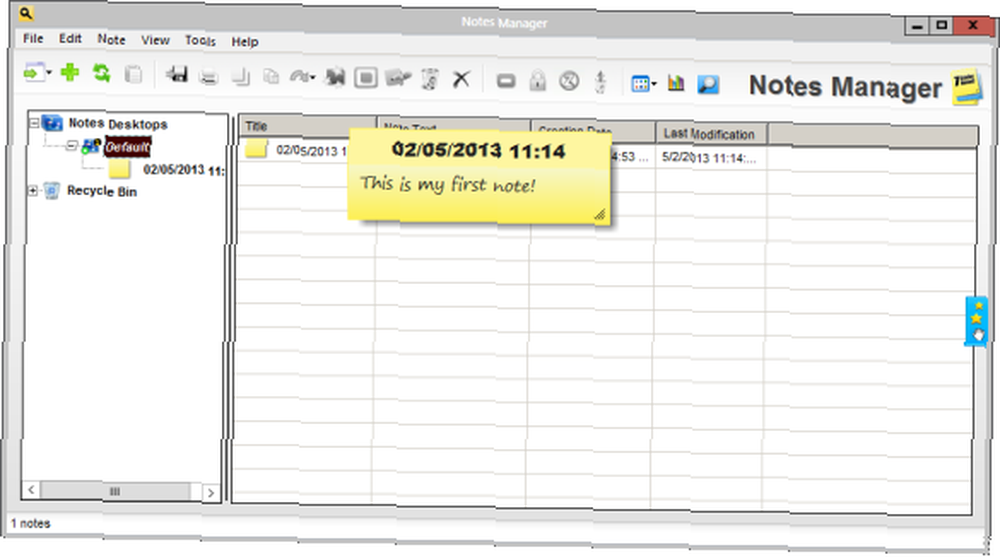
Desnim klikom na ikonu ladice nalazi se sljedeći skup opcija u koji zatim možete povući gore Notes Manager, koji stvarno djeluje kao dnevnik i dnevni red za sve bilješke koje ste ikada napravili ili izbrisali. Ako ovdje provjerite koš za smeće, možete odmah uhvatiti prethodno izbrisane postove.
Klikom na naslov odjeljka aktivirat ćete se “plus” znak, omogućujući vam da na ovom zaslonu stvorite vlastite bilješke. Osobno odlučujem da sve svoje bilješke napravim sa zaslona Notes Manager-a, jer je pristup stilu dnevnog reda sveukupno bolji. Imajte na umu da se bilješke mogu stvoriti tipkom prečaca ili samo desnim klikom na ikonu ladice i odabirom te radnje.
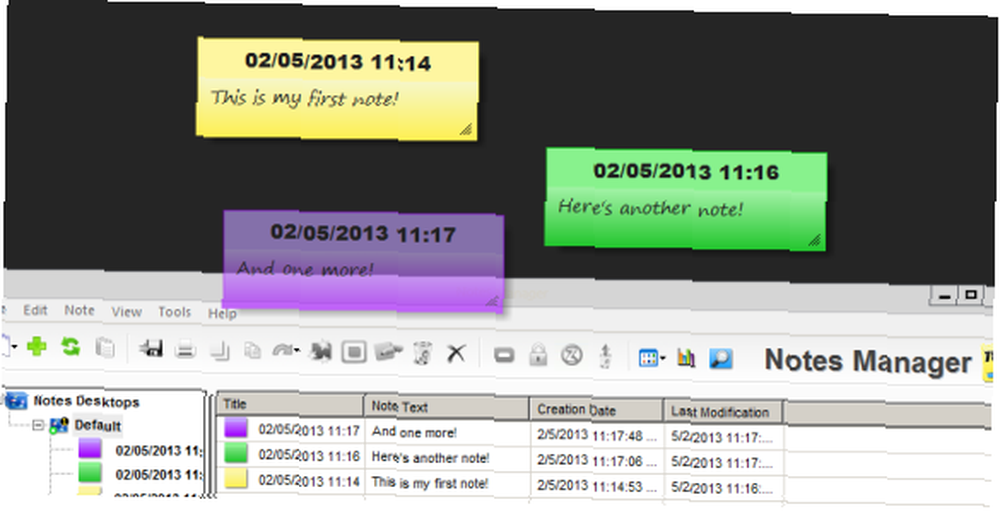
Bilješke su vrlo stilski i potpuno podesive. Možete odabrati stilove fonta, razinu prozirnosti, teme, stvarati sjene, dodavati priloge slike, postavljati bilješke na rešetku, dodavati URL-ove i hiperveze na koje se može kliknuti i još mnogo toga. Ne samo da izgledaju vrlo lijepo, već ih ove značajke čine korisnijim od bilo koje druge alternativne aplikacije koju sam isprobao.
Napredne postavke i konfiguracije 7 ljepljivih bilješki vrlo su duboke.
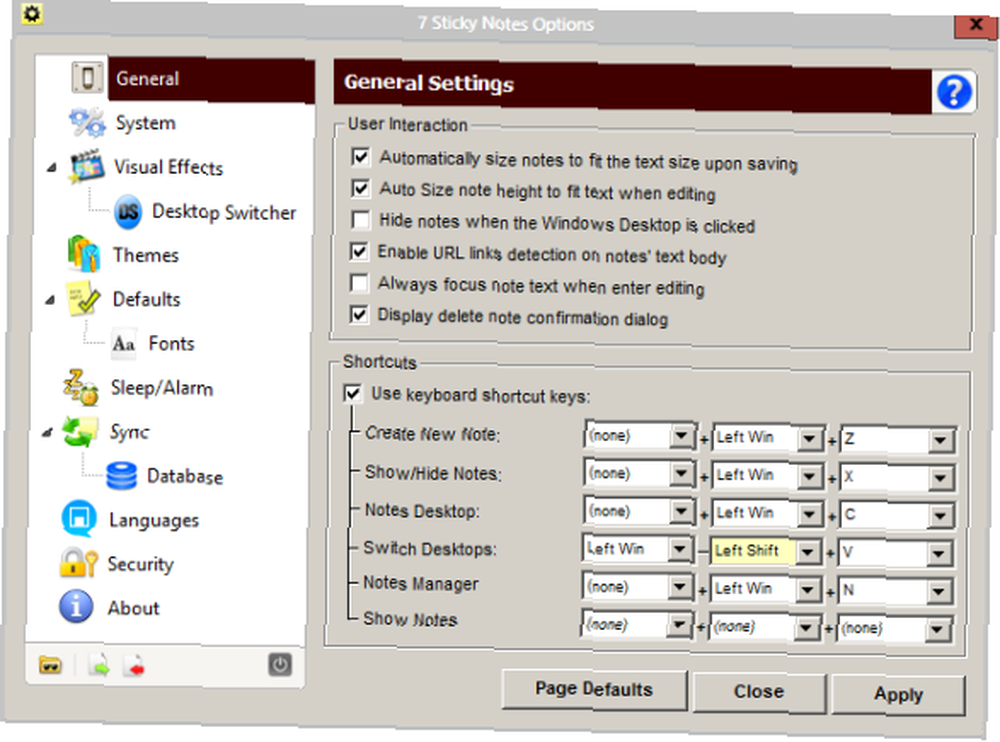
Ovdje su prikazane neke od općih postavki. To uključuje automatsko određivanje veličine, prepoznavanje URL-ova, omogućavanje ili onemogućavanje dijaloških okvira za potvrdu i sve važne prečace na tipkovnici s kojima možete maziti.
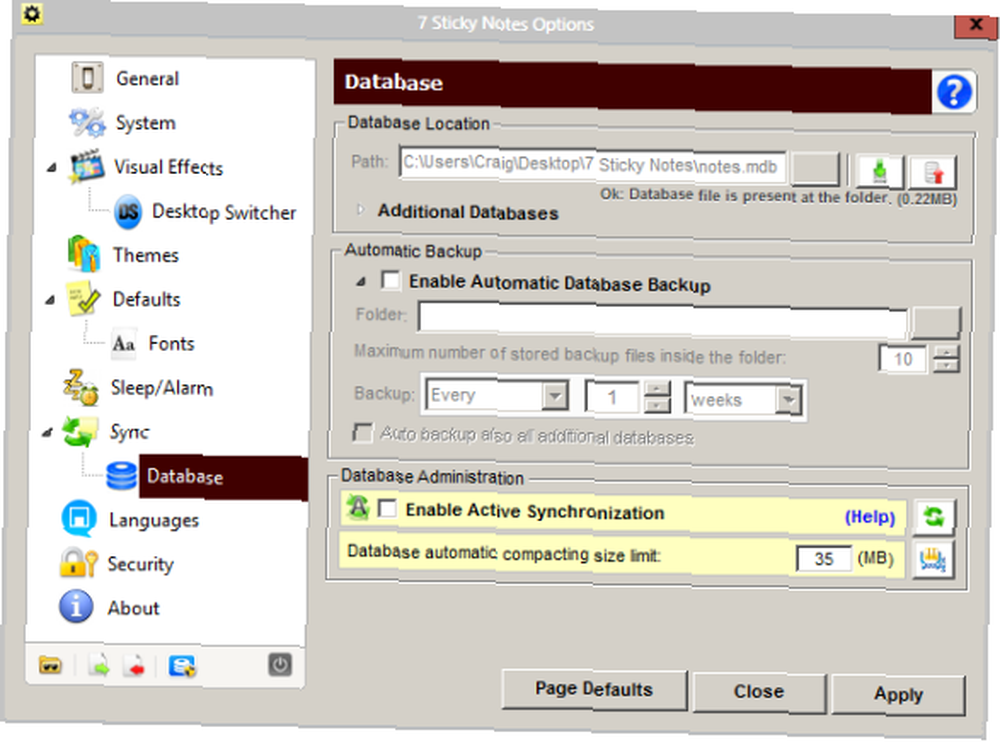
7 sigurnosnih kopija i mogućnosti sinkronizacije Sticky Notes definitivno treba cijeniti. Aplikacija dolazi s automatiziranim načinima za periodično sigurnosno kopiranje baze podataka bilješki i održavanje bilješki sinkronizirano. Za mene je to nevjerojatno važno.
Dodatne značajke u opcijama uključuju dodavanje i izmjenu tema, postavljanje alarma za bilješke, zaštitu bilješki i Upravitelja bilješki lozinkom i još mnogo toga. Opet, 7 ljepljivih bilješki ne izgleda samo tako da šamaraju bilješke na radnoj površini i zovu ih danom. Ovo je izuzetno cjelovito rješenje koje, ako se pravilno koristi, može biti zamjena za bilo koji softver za bilješke.
Što mislite o 7 ljepljivih bilješki? Postoji li neki drugi alternativni softver za koji mislite da rješava takve bilješke na bolji način? Javite mi u komentarima!











